es文件管理器,详细教您es文件浏览器怎么用
- 分类:win7 发布时间: 2018年01月03日 10:01:05
有使用过es文件管理器的用户就知道es文件浏览器它的网络功能,就可以直接设置手机为一个小型的FTP服务器,使用这个FTP服务器,就能轻松把文件传输给在同一局域网下的电脑或者手机,但是没有接触过的用户就会云里雾里的,下面,小编就来跟大家说说es文件浏览器的使用方法。
一些用户在网上询问“es文件管理器是什么,有什么用”,它是一款安卓文件管理工具,可管理手机及局域网计算机上的文件。它可在本地和网络中搜索和查看文件、支持安装/卸载/备份程序等等,那么具体的使用是怎么操作的呢?下面就是小编为大家准备的es文件浏览器的使用操作。
es文件管理器
在所有程序里找到ES图标,运行它。

es文件电脑图解-1
ES会自动定位到存储卡根目录,图上是没有插SD卡。
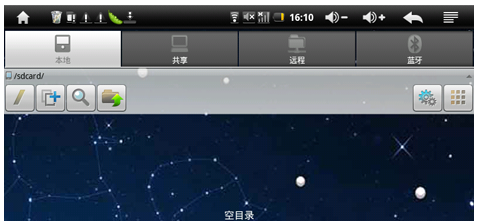
浏览器电脑图解-2
文件及文件夹图标显示不一样,很容易区分,使用起来就像Windows的资源管理器一样。
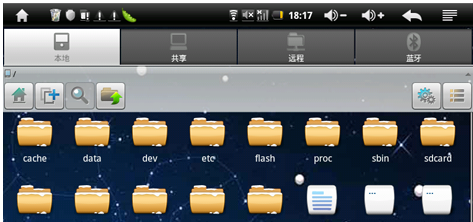
es文件电脑图解-3
在任意文件上点击保持(点下去不动),软件会弹出菜单,类似于在文件上右键弹出菜单的效果。可以选择的操作很多,向下滑动查看更多选项!
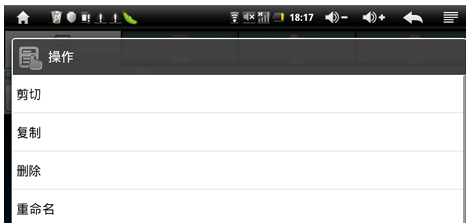
es文件浏览器电脑图解-4
可以查看文件详细属性。

浏览器电脑图解-5
我们还可以按“Menu菜单键”调出更多功能选项。

es电脑图解-6
ES还可以卸载软件,用户可查看到所以安装在设备上的应用程序,长按住一款应用程序,

es电脑图解-7
用户可以对看到弹出的菜单中有卸载的功能,当然还可以对该软件进行备份或设置快捷方式等。
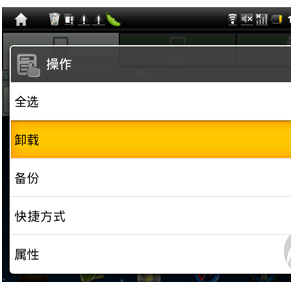
es电脑图解-8
ES的设置菜单,可定制的选项很多,大家可以自己熟悉下。
关于es文件浏览器的使用操作,小编就跟大家讲到这里了。
猜您喜欢
- word中分数怎么打,详细教您word如何输..2018/09/28
- WIN7激活工具怎么用,详细教您如何快速..2017/12/26
- 取消自动关机命令,详细教您取消笔记本..2018/07/30
- win7鼠标设置在哪,详细教您win7鼠标设..2018/07/26
- win7怎么看电脑配置2020/07/22
- win7电脑打不开一直黑屏怎么办..2022/03/25
相关推荐
- win7重装系统步骤 2022-06-16
- windows7一键还原ghost系统教程.. 2019-06-24
- win7电脑蓝屏怎么解决 2022-06-11
- 详细教您如何修复硬盘坏道.. 2018-10-30
- 0x0000007f,详细教您电脑蓝屏代码0x00.. 2018-08-31
- 解答取消电脑电脑休眠的方法.. 2019-01-30



